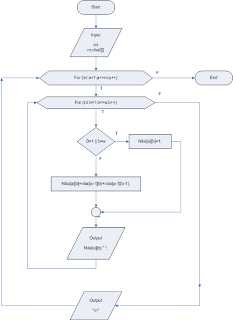Enkripsi adalah proses mengamankan suatu informasi
dengan membuat informasi tersebut tidak dapat dibaca tanpa bantuan
pengetahuan khusus.
Keuntungan dari enkripsi adalah kode asli kita tidak dapat dibaca oleh
orang lain.
Ini juga merupakan tulisan pengalaman saya dalam mengikuti lomba
network security dimana soal tambahan yang harus peserta kerjakan adalah
menjebol password yang sudah diubah dalam bentuk tertentu sehingga
pemahaman mengenai metode enkripsi dan mengetahui konsep hashing+salting
sangat diperlukan untuk mengcrack password yang ada.
InsyaAllah pembahasan mengenai teknik Hash dan Salt akan saya bahas
di artikel lainnya (jika saya tidak malas menulis,paling juga comot dari
situs lain,hehe).
Oh ya,ini soalnya saya sertakan juga deh,supaya bisa bwt iseng2. Bagi
yang udah expert sich kayak gini pasti dapat dicrack g perlu waktu yang
lama, tapi kalo saya butuh waktu 15 menit untuk cracking 4 dari 6
bentuk enkripsi yang memusingkan ini:
Soal :
Berikut ini adalah data password (6 password) yang disimpan
dengan format
tertentu:
1. ) bc190851cb59f2c02a71ed6c1477e6ed
2.) 3f24a14cf2d89317eeb92ba9c66c4f29
3.) 0599f7d0a645d0f171903316a939db79
4.) ac3db592ceaf8ccd037dc9e222eee7da0e97378c
5.) 17e15de2eb514933451ba5fde8a3bc13bbce0e09
6.) c84100e2c2eb56c683ec8d2d8943ddae6b5f61011. Cari
password tersebut (6 password).
2. Jelaskan tools yang anda pakai.
3. Jelaskan cara anda untuk mendapatkan hasil yang lebih cepat.
4. Jelaskan alasan anda menggunakan cara dan tools yang anda pilih.
Jika udah ada yang bisa ngecrack, disono ada tempat dimana saya
kuliah.Gud Luck Yach!:-)
==================================================
Berikut ada beberapa macam metode enkripsi yang dapat anda digunakan
pada pemrograman website seperti PHP, ASP dan yang lainnya.
1. Metode Enkripsi MD2 Message-Digest algortihm 2 (MD2) adalah fungsi hash cryptographic yang
dikembangkan oleh Ronald Rivest pada tahun 1989.
Algoritma dioptimalkan untuk komputer 8-bit. MD2 yang ditetapkan dalam
RFC 1319.
Meskipun algoritma lainnya telah diusulkan sejak dulu, seperti MD4, MD5
dan SHA, bahkan sampai dengan 2004 [update] MD2 tetap digunakan dalam
infrastruktur kunci publik sebagai bagian dari sertifikat yang
dihasilkan dengan MD2 dan RSA.
2. Metode Enkripsi MD4 Message-Digest algortihm 4(seri ke-4) yang dirancang oleh Profesor
Ronald Rivest dari MIT pada tahun 1990.
Panjangnya adalah 128 bit.
MD4 juga digunakan untuk menghitung NT-hash ringkasan password pada
Microsoft Windows NT, XP dan Vista.
3. Metode Enkripsi MD5 MD5 adalah salah satu dari serangkaian algortima message digest yang
didesain oleh Profesor Ronald Rivest dari MIT (Rivest, 1994).
Saat kerja analitik menunjukkan bahwa pendahulu MD5 yaitu MD4 mulai
tidak aman, MD5 kemudian didesain pada tahun 1991 sebagai pengganti dari
MD4 (kelemahan MD4 ditemukan oleh Hans Dobbertin).
Dalam kriptografi, MD5 (Message-Digest algortihm 5) ialah fungsi hash
kriptografik yang digunakan secara luas dengan hash value 128-bit.
Pada standart Internet (RFC 1321), MD5 telah dimanfaatkan secara
bermacam-macam pada aplikasi keamanan, dan MD5 juga umum digunakan untuk
melakukan pengujian integritas sebuah file.
4. Metode Enkripsi SHA SHA adalah serangkaian fungsi cryptographic hash yang dirancang oleh
National Security Agency (NSA) dan diterbitkan oleh NIST sebagai US
Federal Information Processing Standard.
SHA adalah Secure Hash Algoritma. Jenis-jenis SHA yaitu SHA-0, SHA-1,
dan SHA-2.
Untuk SHA-2 menggunakan algoritma yang identik dengan ringkasan ukuran
variabel yang terkenal sebagai SHA-224, SHA-256, SHA-384, dan SHA-512.
5. Metode Enkripsi RC4 RC4 merupakan salah satu jenis stream cipher, yaitu memproses unit atau
input data pada satu saat. Unit atau data pada umumnya sebuah byte atau
bahkan kadang kadang bit (byte dalam hal RC4).
Dengan cara ini enkripsi atau dekripsi dapat dilaksanakan pada panjang
yang variabel.
RC4 adalah penyandian stream cipher yang dibuat oleh Ron Riverst pada
tahun 1987 untuk pengamanan RSA.
Algoritmanya didasarkan pada permutasi acak.
6. Metode Enkripsi Base64 Base64 adalah sistem untuk mewakili data mentah byte sebagai karakter
ASCII.
Base64 menyediakan 6-bit encoding 8-bit ASCII karakter.
Base64 merupakan format yang dicetak menggunakan karakter, memungkinkan
binari data yang akan dikirim dalam bentuk dan email, dan akan disimpan
di database atau file.
sumber : http://finderonly.com dan from my experience.